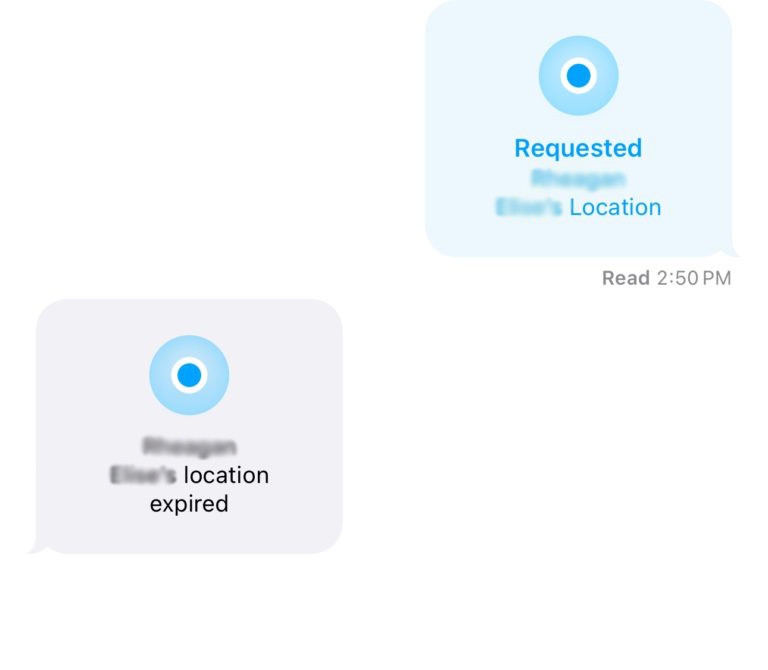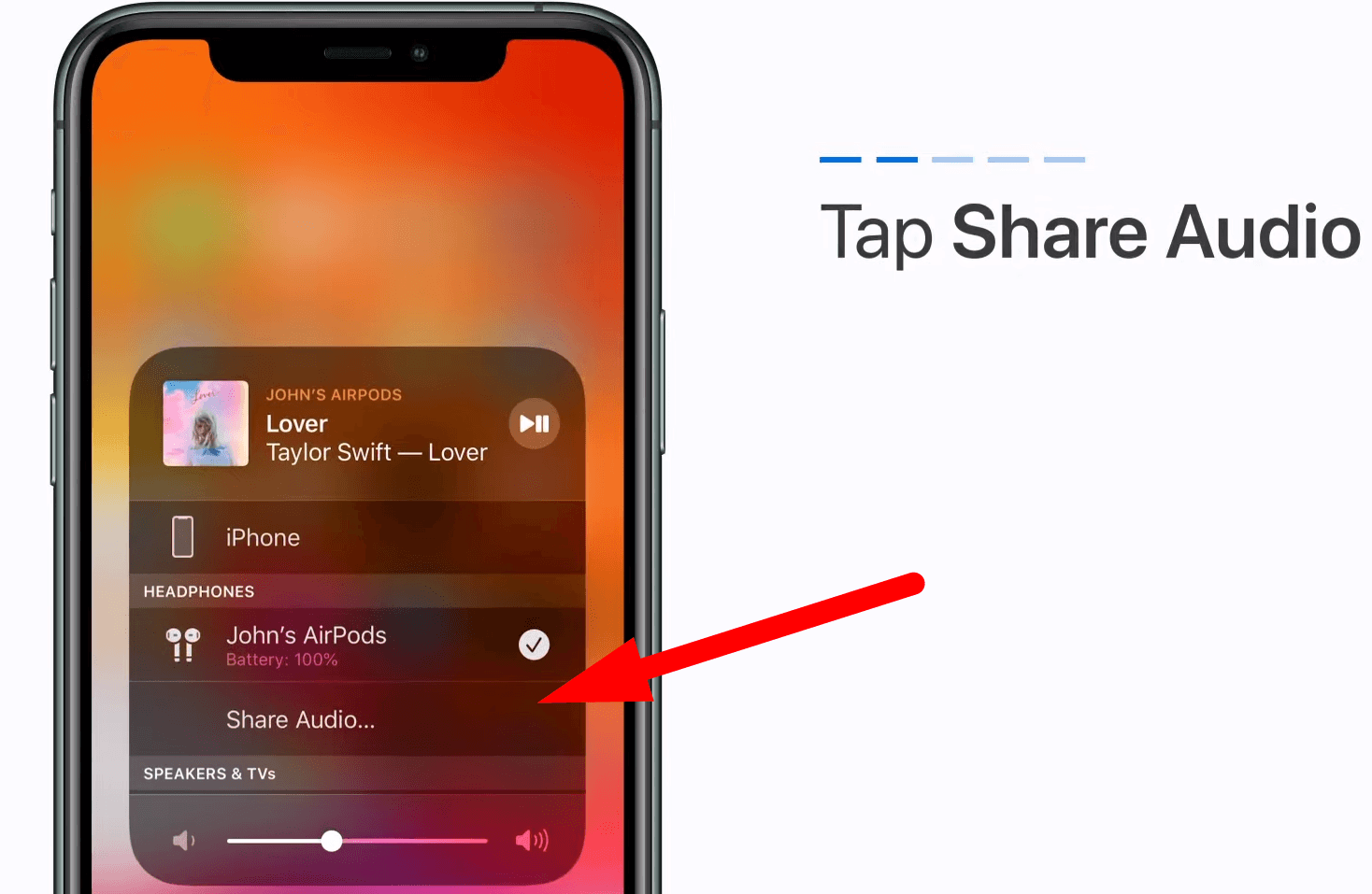L’application Mémos vocaux vous permet d’enregistrer et de stocker de l’audio sur votre iPhone. Cependant, elle peut également être accessible depuis l’écran de verrouillage et le Centre de contrôle, ce qui peut compromettre votre confidentialité. Toute personne tenant votre téléphone pourrait démarrer ou lire un enregistrement sans autorisation.
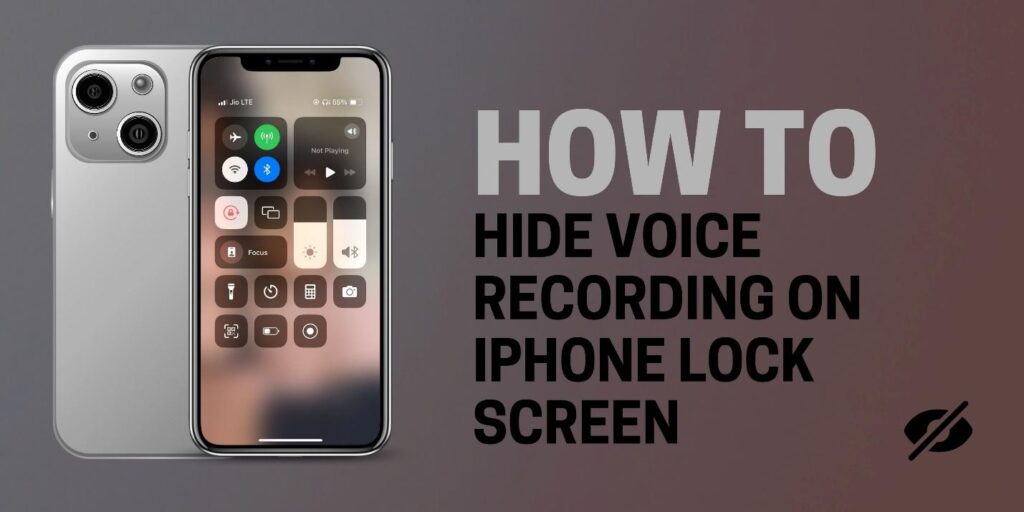
Les récentes mises à jour iOS vous permettent désormais de gérer ce qui apparaît sur l’écran de verrouillage et le Centre de contrôle. Vous pouvez supprimer les raccourcis Mémos vocaux, limiter leur visibilité ou utiliser des alternatives sécurisées pour l’enregistrement privé.
Ce guide explique trois méthodes fiables pour masquer l’accès aux Mémos vocaux et protéger vos enregistrements.
Méthode 1 : démarrer l’enregistrement depuis le Centre de contrôle
Démarrer un enregistrement directement depuis l’application Mémos vocaux affiche la page d’enregistrement complète sur l’écran de verrouillage, ce qui peut exposer votre activité. Pour éviter cela, démarrez plutôt l’enregistrement depuis le Centre de contrôle. Cela fonctionne sur la plupart des modèles et versions d’iPhone.
- Ouvrez Réglages, touchez Centre de contrôle, puis touchez l’icône « + » à côté de Mémos vocaux pour l’ajouter. Si votre téléphone affiche une option Ajouter un contrôle, touchez-la et sélectionnez Mémos vocaux.

- Balayez vers le bas depuis le coin supérieur droit de l’écran (ou balayez vers le haut depuis le bas sur les modèles plus anciens) pour ouvrir le Centre de contrôle.
- Touchez l’icône Mémos vocaux dans le Centre de contrôle pour démarrer l’enregistrement. Lorsque la boîte d’enregistrement flottante apparaît, balayez vers le haut ou touchez réduire pour la réduire en un petit panneau.
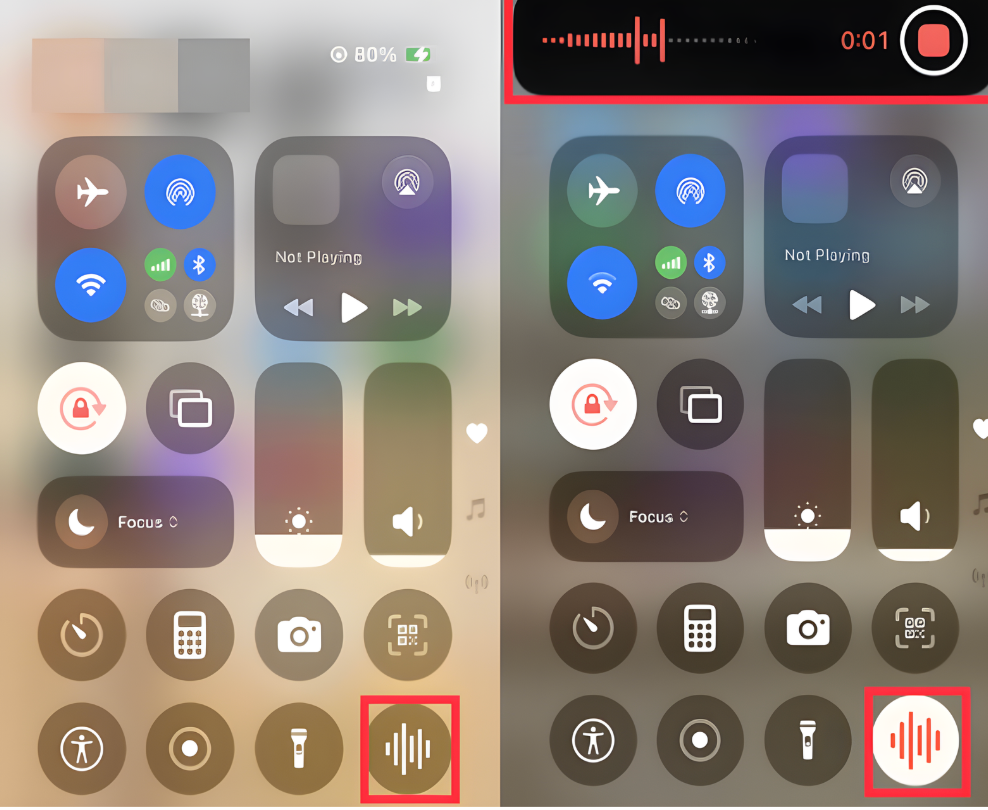
- Verrouillez votre iPhone. Après le verrouillage, l’interface d’enregistrement complète n’apparaîtra pas lorsque vous réveillerez l’écran. Seul un petit indicateur de microphone orange apparaît en haut, montrant que l’enregistrement est actif.
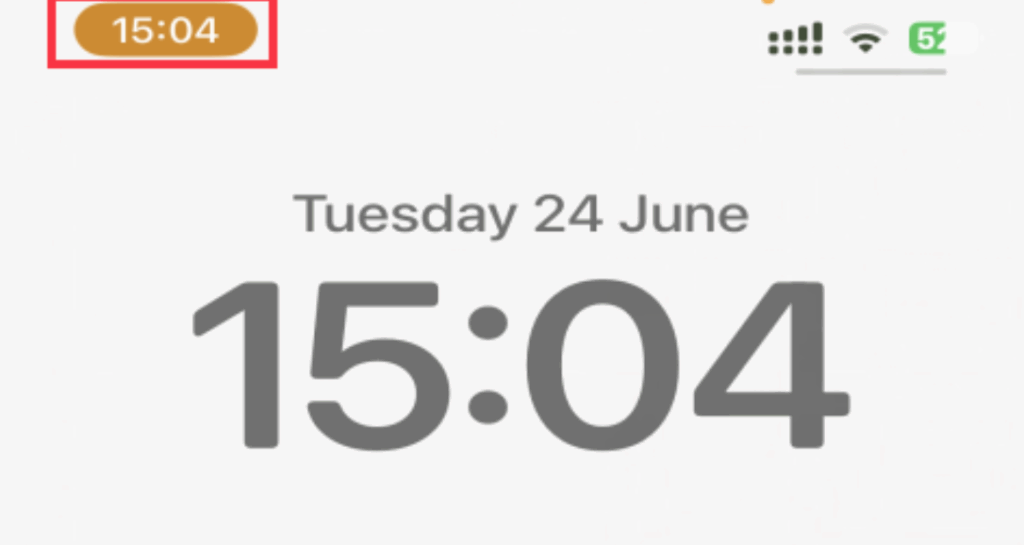
Démarrer l’enregistrement de cette façon empêche l’écran complet des Mémos vocaux d’apparaître sur l’écran de verrouillage et rend le processus plus discret.
Méthode 2 : prolonger le délai de verrouillage automatique pour un enregistrement continu
Prolonger le verrouillage automatique empêche l’écran de s’allumer/s’éteindre de manière répétée et d’exposer l’interface complète. Voici la méthode étape par étape pour le faire :
- Ouvrez l’application Réglages. Sur l’écran d’accueil de votre iPhone, touchez Réglages.
- Naviguez vers Affichage et luminosité. Faites défiler vers le bas et choisissez Affichage et luminosité.
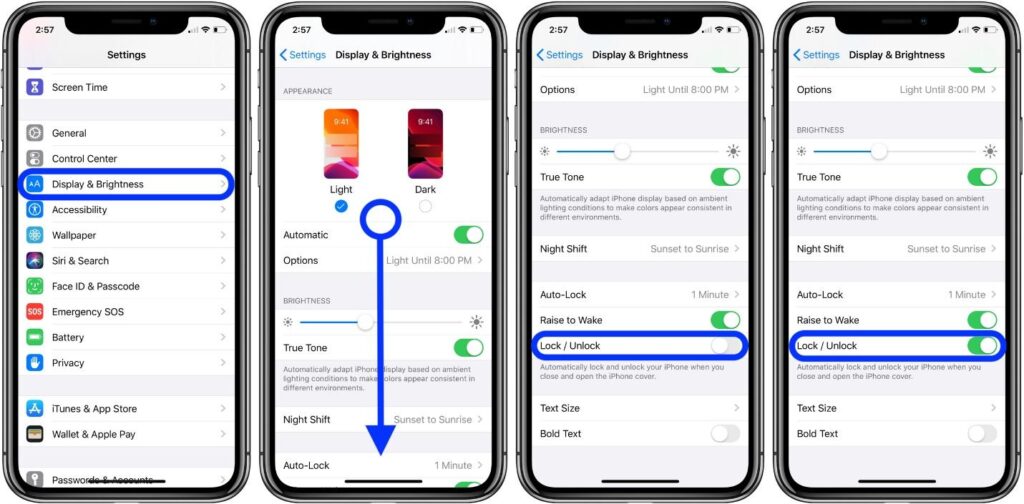
- Touchez Verrouillage automatique. Cliquez sur verrouillage automatique et choisissez une durée plus longue.
Maintenant, même si vous laissez votre téléphone sur une table ou le mettez de côté, l’écran restera allumé et l’enregistrement continuera sans interruption. Vous n’aurez pas besoin de toucher l’écran de verrouillage ou de réactiver l’application ; le téléphone reste silencieusement actif, capturant tout en arrière-plan.
Méthode 3 : utiliser GarageBand au lieu des Mémos vocaux
GarageBand enregistre sans utiliser l’interface des Mémos vocaux ou son raccourci d’écran de verrouillage. C’est une alternative fiable et intégrée pour des enregistrements discrets et de haute qualité.
Voici comment enregistrer dans GarageBand :
- Ouvrez GarageBand sur votre iPhone. L’interface principale affiche plusieurs icônes de microphone et options de tonalité.
- Réglez la tonalité sur « Clean ». Puisque vous enregistrez une voix normale et non de la musique ou des instruments, sélectionnez Clean depuis la roue de tonalité pour capturer un audio clair et non traité.
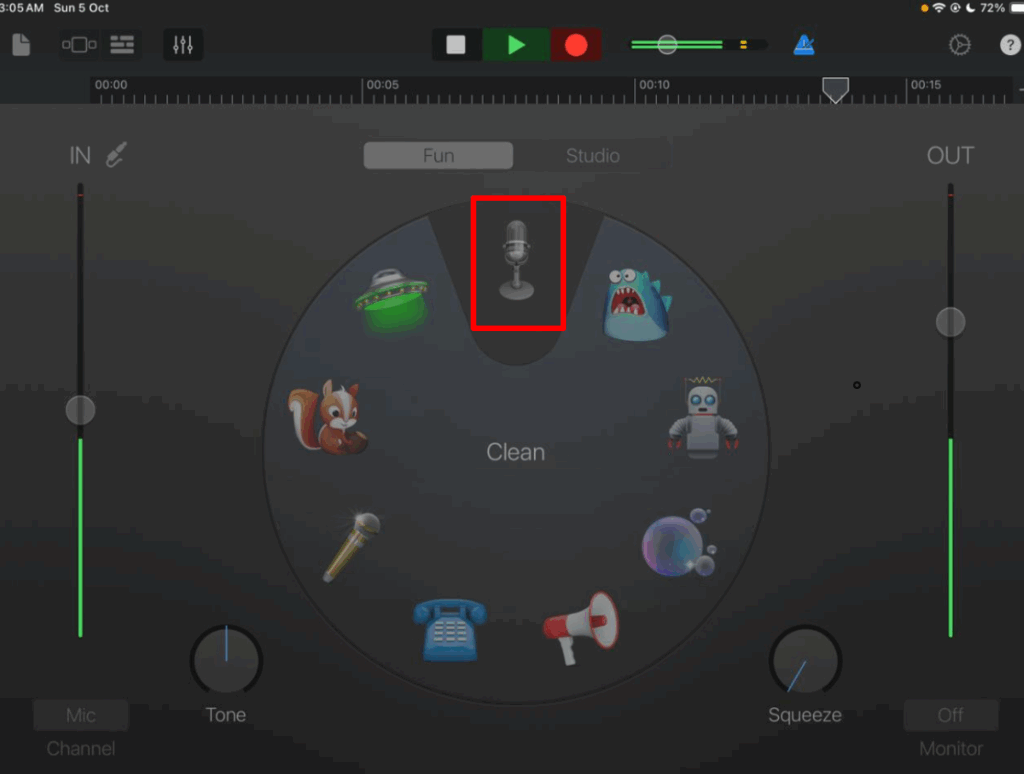
- Touchez le bouton rouge Enregistrer en haut de l’écran. Avant que l’enregistrement ne commence, GarageBand affichera un court
compte à rebours 1-2-3-4 . Cela vous donne une seconde pour vous préparer avant qu’il ne commence à capturer le son.

- Vous pouvez retourner à l’écran d’accueil pendant l’enregistrement ; GarageBand continue d’enregistrer en arrière-plan sans afficher d’interface Mémos vocaux sur l’écran de verrouillage.
- Une fois terminé, retournez dans GarageBand et touchez le bouton Arrêter.
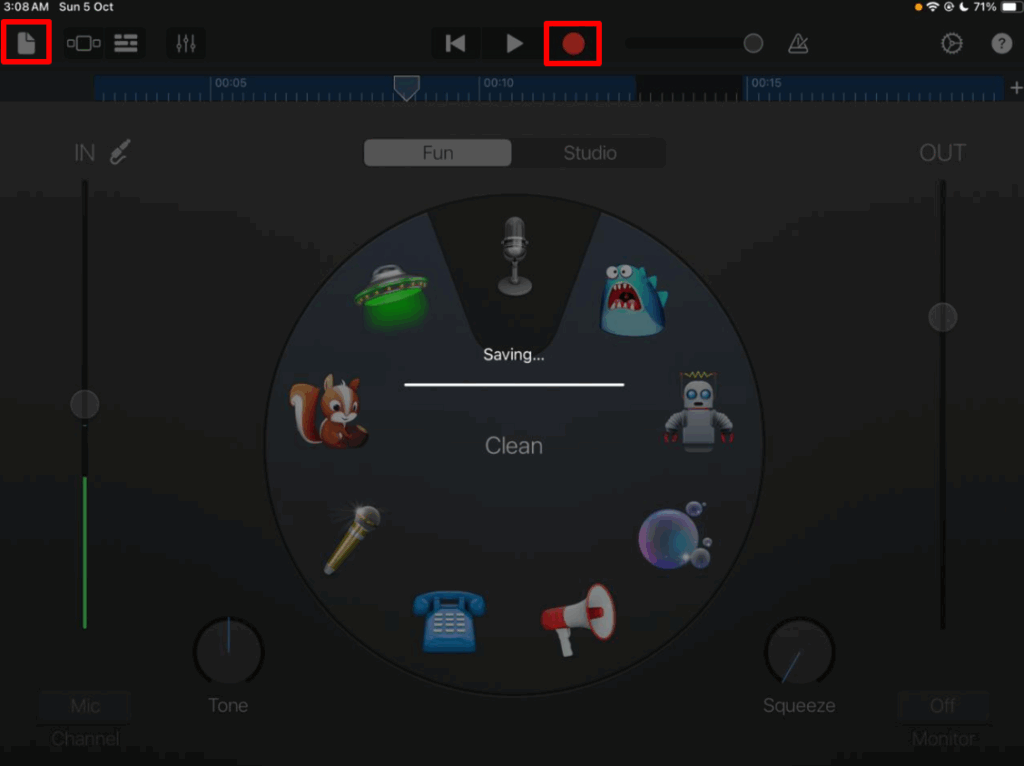
- Après l’arrêt, GarageBand sauvegarde automatiquement votre fichier. Vous pouvez renommer l’enregistrement en maintenant la vignette du fichier dans Récents et en touchant Renommer depuis le menu.
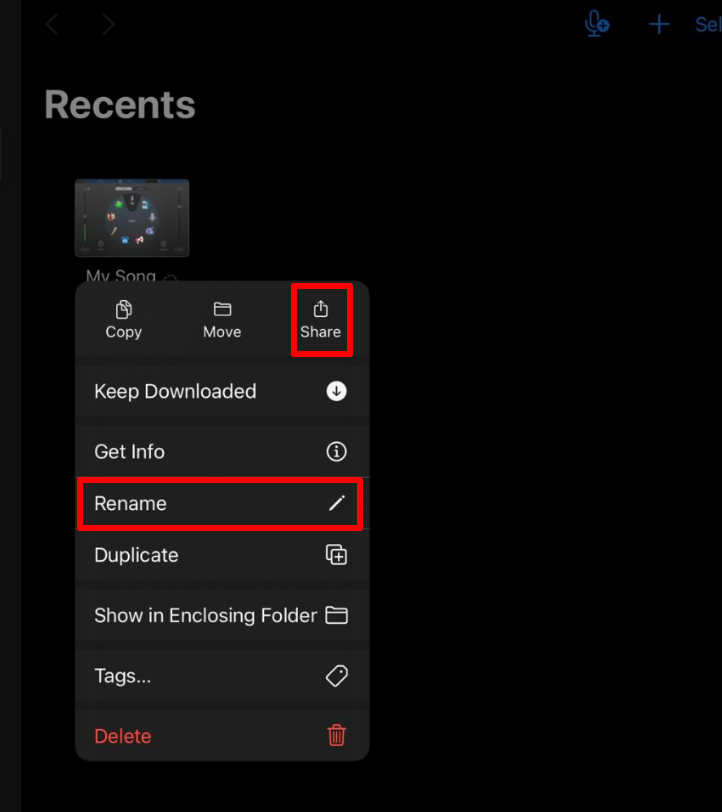
GarageBand utilise son propre moteur et interface d’enregistrement, donc le widget d’écran de verrouillage et les raccourcis des Mémos vocaux ne sont pas déclenchés. Seul l’indicateur de confidentialité du microphone système (petit point) apparaît, qui ne peut pas être désactivé par les applications.
Méthode 4 : utiliser des applications tierces
Utiliser des applications tierces pour masquer les enregistrements vocaux sur votre téléphone implique quelques étapes. Voici un guide pour vous aider. Si GarageBand ne répond pas à vos besoins ou si vous préférez des contrôles différents, vous pouvez également enregistrer via des applications d’enregistrement audio tierces disponibles sur l’App Store. Ces applications incluent souvent des fonctionnalités telles que l’enregistrement en arrière-plan, la protection par mot de passe et le stockage de fichiers chiffrés.
Quelques options fiables incluent :
- Riverside.fm : Enregistre l’audio et la vidéo en qualité studio et sauvegarde automatiquement dans le cloud.
- Voice Recorder – Audio Record : Offre une capture sonore simple et de haute qualité et fonctionne en arrière-plan.
- Secret Recorder Plus : Ajoute une protection par mot de passe et des options d’enregistrement discret pour une confidentialité supplémentaire.
Vous pouvez choisir n’importe quelle application externe qui correspond à votre flux de travail et à vos préférences de confidentialité. Vérifiez toujours les avis des utilisateurs, la fréquence de mise à jour et les détails de sécurité des données avant l’installation.
Pour une meilleure qualité sonore, vous pouvez également associer votre iPhone à un microphone sans fil comme le Hollyland Lark M2. Il est léger et conçu pour les créateurs mobiles, offrant un audio haute fidélité 48 kHz / 24 bits avec une autonomie de batterie jusqu’à 40 heures en utilisant son étui de charge.


Hollyland LARK M2 - Mini Lavalier Microphone
An incredibly lightweight and compact wireless button microphone that captures high-fidelity audio.
Key Features: 9g Button Size | 48 kHz/24-bit | 40 Hours Battery
Conseils supplémentaires
Lors du masquage des enregistrements vocaux sur votre iPhone, considérez ces conseils supplémentaires pour une discrétion et une sécurité accrues :
Utilisez des écouteurs pendant l’enregistrement
Utiliser des écouteurs peut être un mouvement stratégique lors d’un enregistrement discret. Cela empêche le retour audio du haut-parleur, qui peut révéler qu’un enregistrement est en cours. Les écouteurs, en particulier ceux avec des microphones intégrés, peuvent également améliorer la qualité audio et réduire le bruit ambiant.
Implémentez un mot de passe ou un verrouillage d’écran
Pour améliorer la sécurité de vos enregistrements, utilisez toujours un mot de passe, un code PIN, Face ID ou Touch ID pour votre iPhone. Cette étape garantit que même si quelqu’un accède à votre téléphone, il ne trouvera pas facilement ou n’écoutera pas vos enregistrements vocaux confidentiels. Cela ajoute une couche de sécurité essentielle pour protéger les informations sensibles.
Respectez les lois et réglementations locales
C’est crucial. Soyez conscient et respectez les lois locales concernant l’enregistrement de conversations. La légalité de l’enregistrement audio sans consentement varie selon l’emplacement. Dans certains endroits, c’est légal tant qu’une partie (qui peut être l’enregistreur) consent, tandis que dans d’autres, toutes les parties doivent consentir. Violer ces lois peut entraîner des conséquences légales, il est donc essentiel de comprendre et de respecter ces réglementations dans votre région.
Stockez les enregistrements de manière sécurisée
Si vos enregistrements sont sensibles, considérez les stocker dans un emplacement sécurisé. Certaines applications d’enregistrement offrent un stockage chiffré ou la possibilité de télécharger les enregistrements vers un service cloud sécurisé. Cette pratique empêche l’accès non autorisé à vos enregistrements.
Mettez régulièrement à jour vos applications et iOS
Maintenez vos applications d’enregistrement et iOS à jour. Les développeurs mettent continuellement à jour les applications pour corriger les bogues et améliorer les fonctionnalités de sécurité. Utiliser les dernières versions garantit que vous avez la meilleure protection contre l’accès non autorisé.
Soyez discret dans les environnements publics
Lors d’un enregistrement en public, soyez attentif à votre environnement. Les gens peuvent remarquer si vous tenez votre téléphone d’une manière qui suggère un enregistrement. Dans de tels cas, utiliser des méthodes discrètes comme une application d’enregistrement qui fonctionne en arrière-plan ou une fonction de démarrage à distance peut être utile.
En suivant ces conseils, vous pouvez efficacement masquer vos enregistrements vocaux sur votre iPhone, en vous assurant qu’ils restent confidentiels et sécurisés. Rappelez-vous, les implications éthiques et légales de l’enregistrement de conversations sans consentement doivent toujours être considérées.
Y a-t-il des inconvénients à supprimer les Mémos vocaux du Centre de contrôle ?
Supprimer les Mémos vocaux du Centre de contrôle sur votre iPhone n’a pas d’inconvénients significatifs, mais vous devez garder à l’esprit certaines considérations :
Commodité réduite
L’objectif principal d’avoir les Mémos vocaux dans le Centre de contrôle est l’accès rapide. Si vous le supprimez, vous perdez la capacité de démarrer un nouvel enregistrement directement depuis le Centre de contrôle, ce qui pourrait être moins pratique si vous utilisez fréquemment l’application pour des enregistrements spontanés.
Aucun impact direct sur la fonctionnalité de l’application
Supprimer le raccourci Mémos vocaux du Centre de contrôle n’affecte pas la fonctionnalité de l’application Mémos vocaux elle-même. Vous pouvez toujours utiliser toutes ses fonctionnalités en ouvrant l’application depuis votre écran d’accueil ou la Bibliothèque d’applications.
Autres méthodes d’accès
Si vous supprimez les Mémos vocaux du Centre de contrôle, considérez d’autres méthodes d’accès rapide comme les commandes Siri ou créer des raccourcis sur votre écran d’accueil pour un accès facile à l’application.
Flexibilité de personnalisation
Rappelez-vous, le Centre de contrôle sur votre iPhone est personnalisable, vous pouvez donc toujours ajouter ou supprimer des contrôles selon vos besoins ou préférences actuels. Cette flexibilité vous permet d’adapter votre Centre de contrôle pour mieux correspondre à vos habitudes d’utilisation.
Quelles autres fonctionnalités de confidentialité sont disponibles dans les applications d’enregistrement vocal tierces ?
Il existe diverses fonctionnalités de confidentialité dans les applications d’enregistrement vocal tierces qui aideront à améliorer la sécurité et la discrétion lors de l’enregistrement. Certaines d’entre elles sont les suivantes :
- Protection par mot de passe : Il existe des applications qui vous permettent de définir un mot de passe lors de l’accès à l’application ou à tout enregistrement. Cela garantit que seuls les utilisateurs autorisés peuvent y accéder.
- Modes d’enregistrement discrets : Certaines applications ont des modes qui vous permettront d’enregistrer sans indicateurs visuels évidents, ce qui rend moins perceptible que vous enregistrez.
- Stockage de fichiers chiffrés : Pour une couche de sécurité supplémentaire contre l’ouverture non autorisée des enregistrements, certaines applications offrent un chiffrement pour les enregistrements stockés.
- Dossiers cachés : Cette fonctionnalité permet aux utilisateurs de stocker les enregistrements dans des dossiers cachés au sein de l’application, les rendant moins accessibles aux autres parcourant votre téléphone.
- Suppression automatique : Certaines applications peuvent être configurées pour supprimer automatiquement les enregistrements après une période définie, garantissant que les enregistrements sensibles ne restent pas sur l’appareil plus longtemps que nécessaire.
- Intégration de stockage cloud : Les options de stockage cloud sécurisé permettent aux utilisateurs de sauvegarder les enregistrements hors de l’appareil, réduisant le risque de perte ou d’accès non autorisé sur le téléphone lui-même.
Comment puis-je garantir la sécurité et la confidentialité de mes enregistrements lors de l’utilisation d’applications tierces ?
Il y a des choses que vous pouvez faire pour garantir la sécurité et la confidentialité de vos enregistrements. Vous pouvez faire ce qui suit :
- Choisissez des applications réputées : Recherchez des applications avec de solides avis d’utilisateurs et un historique prouvé de sécurité.
- Utilisez la protection par mot de passe : Si l’application offre une protection par mot de passe pour l’accès ou les enregistrements individuels, utilisez-la.
- Activez le chiffrement : Optez pour des applications qui fournissent un chiffrement pour vos enregistrements.
- Mettez régulièrement à jour l’application : Assurez-vous que l’application est mise à jour vers la dernière version pour les correctifs de sécurité.
- Stockage cloud sécurisé : Utilisez des services cloud sécurisés pour les sauvegardes et assurez-vous qu’ils ont de bonnes politiques de confidentialité.
- Soyez prudent avec le partage : Soyez attentif lors du partage d’enregistrements et utilisez des méthodes sécurisées pour le transfert.
- Vérifiez les autorisations de l’application : Examinez et gérez régulièrement les autorisations de l’application sur votre appareil.
- Conscience des considérations légales et éthiques : Comprenez les implications légales de l’enregistrement de conversations, en particulier sans consentement.
En suivant ces directives, vous pouvez mieux protéger vos enregistrements contre l’accès non autorisé ou les violations de confidentialité.
Conclusion
Ces méthodes vous aident à contrôler comment les enregistrements vocaux apparaissent sur votre iPhone et à les garder privés. Vous pouvez supprimer les Mémos vocaux du Centre de contrôle, prolonger le délai de verrouillage automatique, ou enregistrer via GarageBand ou d’autres applications.
Enregistrez toujours avec consentement, car enregistrer la voix de quelqu’un sans permission peut violer les lois sur la confidentialité.
FAQ
Q : Puis-je complètement masquer tous les signes d’enregistrement sur mon iPhone ?
R : Non. iOS affiche toujours un petit indicateur de microphone orange pendant l’enregistrement pour maintenir la transparence. Cependant, vous pouvez minimiser ou supprimer l’interface complète des Mémos vocaux en utilisant les méthodes ci-dessus.
Q : Supprimer les Mémos vocaux du Centre de contrôle supprime-t-il l’application ?
R : Non. Cela supprime seulement le raccourci, vous pouvez toujours ouvrir les Mémos vocaux depuis votre Bibliothèque d’applications ou écran d’accueil à tout moment.
Q : Est-il légal d’enregistrer quelqu’un sans le lui dire ?
R : Cela dépend de la loi locale. Certains pays et états exigent le consentement de toutes les parties, tandis que d’autres n’ont besoin que du consentement d’une partie. Vérifiez toujours les réglementations locales avant d’enregistrer des conversations.
Q : GarageBand arrêtera-t-il d’enregistrer si je verrouille mon iPhone ?
R : Non. GarageBand continue d’enregistrer en arrière-plan après que vous verrouillez l’écran ou changez d’applications. Vous pouvez revenir à tout moment pour arrêter et sauvegarder votre session.



























.png)
.png) English
English .png) Deutsch
Deutsch .png) Italiano
Italiano .png) 日本語
日本語 .png) Português
Português  Español
Español